Tenho arquivos WAV que podem ser reproduzidos no Windows Media Player. Mas não consigo reproduzi-los no reprodutor do meu carro. O que posso fazer?
Os amantes da música geralmente encontram formatos de áudio como MP3, WAV, WMA, ALAC, etc. No entanto, nem todos os formatos de música são compatíveis com todos os seus players ou dispositivos. Por exemplo, você pode reproduzir um arquivo WAV no iTunes, mas não pode reproduzi-lo no reprodutor do seu carro. Você pode reproduzir arquivos ALAC em seu iPhone 11 Pro Max/11 Pro/11/X/8/7 ou iPod, mas não pode reproduzi-los em seu Samsung S7 ou Windows Media Player. Por que? Porque diferentes jogadores suportam diferentes formatos de áudio. Se você deseja reproduzir arquivos WAV no reprodutor do seu carro, precisa converter WAV para MP3. Na postagem a seguir, compartilharemos quatro maneiras gratuitas de converter WAV para MP3 ou MP3 para WAV.

Antes de converter WAV para MP3 ou alterar MP3 para WAV, você precisa esclarecer esses dois formatos.

Waveform Audio File Format (WAVE, ou mais comumente conhecido como WAV devido à sua extensão de nome de arquivo), é um padrão de formato de arquivo de áudio da Microsoft e da IBM para armazenar um fluxo de bits de áudio em PCs. É o formato principal usado em sistemas Windows para áudio bruto e normalmente não compactado. Embora um arquivo WAV possa conter áudio compactado, o formato de áudio WAV mais comum é o áudio não compactado no formato LPCM (linear pulse code modulation). Os arquivos WAV não compactados são grandes, portanto, o compartilhamento de arquivos WAV pela Internet é incomum. No entanto, é um tipo de arquivo comumente usado, adequado para reter arquivos arquivados de primeira geração de alta qualidade, para uso em um sistema onde o espaço em disco não é uma restrição ou em aplicativos como edição de áudio, onde o tempo envolvido na compactação e descompactação dados são uma preocupação.

MPEG-1 e/ou MPEG-2 Audio Layer III, mais comumente referido como MP3, é um formato de codificação de áudio para áudio digital que usa uma forma de compactação de dados com perdas. É um formato de áudio comum para streaming ou armazenamento de áudio do consumidor, bem como um padrão de fato de compactação de áudio digital para a transferência e reprodução de música na maioria dos reprodutores de áudio digital e dispositivos de computação.
Comparada ao áudio digital com qualidade de CD, a compactação MP3 geralmente atinge uma redução de tamanho de 75 a 95%. Os arquivos MP3 têm, portanto, 1/4 a 1/20 do tamanho do fluxo de áudio digital original. Isso é importante para as questões de transmissão e armazenamento. MP3 é um formato de transmissão ou transmissão (em oposição a um formato de arquivo), o que significa que quadros individuais podem ser perdidos sem afetar a capacidade de decodificar quadros entregues com sucesso. Armazenar um fluxo de MP3 em um arquivo permite a reprodução com deslocamento de tempo.
Portanto, pela descrição sobre esses dois formatos de áudio, você deve saber que o MP3 é o com perdas para a maioria dos players, enquanto o WAV é menos com perdas e principalmente em sistemas Windows. Portanto, converter WAV para MP3 permite que você aproveite o arquivo de música em mais players facilmente com tamanho menor, enquanto transformar MP3 em WAV permite que você desfrute de efeitos sonoros de alta qualidade em alguns players.
Portanto, aqui você deve saber que converter WAV para MP3 ou alterar MP3 para WAV é muito necessário para atender a diferentes necessidades. Portanto, continue lendo para obter as maneiras de converter WAV para MP3 ou MP3 para WAV.
Free Video Converter é o freeware que permite converter entre WAV e MP3. Possui versão Windows e Mac. Você pode baixar gratuitamente este software para o seu Windows 10/8/7 ou Mac para experimentar.
Passo 1Clique em "Adicionar arquivo(s)" para importar arquivos WAV em seu computador.
Passo 2Escolha os formatos de saída como "MP3" na lista suspensa.
Passo 3Clique em "Converter" para começar a converter WAV para MP3.

Você pode repetir as etapas acima para importar arquivos MP3 e converter para WAV no caminho.
Prós:
➤ Suporta conversão em lote de WAV para MP3 ou de MP3 para WAV.
➤ Este software é gratuito e fácil de fazer o processo de conversão.
➤ Ele permite que você mescle os arquivos de áudio em um arquivo para obter uma longa música por prazer.
➤ Ele fornece mais formatos de vídeo e áudio convertendo como MP4, MOV, FLAC, MP3, OGG, ALAC, AIFF, AAC, WMA, WAV, M4R, M4A e muito mais.
Contras:
➤ Este freeware não suporta a função de clipe. Se você deseja criar um toque para o iPhone, primeiro precisa cortar o áudio com outros programas.
O iTunes pode reproduzir arquivos WAV e MP3. iTunes pode ser também o conversor de vídeo para WAV e MP3. Como fazer isso? Verifique os seguintes Passos.
Passo 1Adicione arquivos WAV à sua biblioteca do iTunes clicando em "Arquivo" > "Adicionar arquivo à biblioteca".
Passo 2Clique em "Editar" no menu > "Geral" > "Configurações de importação" > selecione "Codificador de MP3" e clique em "OK" para salvar as configurações alteradas.
Passo 3Clique em "Arquivo" > "Converter" > "Criar Versão MP3" e aguarde alguns segundos para que o iTunes faça a conversão.
Passo 4Depois de converter com sucesso, você encontrará os arquivos MP3 convertidos do WAV exibidos no topo da biblioteca de músicas. O que você precisa fazer é copiar o arquivo e colá-lo onde deseja salvá-lo em seu computador ou Mac.
E você também pode adicionar arquivos MP3 à biblioteca do iTunes e converter para WAV repetindo as etapas acima.
Prós:
➤ O iTunes é o freeware para converter WAV para MP3 ou MP3 para WAV.
Contras:
➤ Converter WAV para MP3 ou MP3 para WAV no iTunes é um pouco problemático.
➤ O iTunes como conversor de áudio suporta apenas WAV, MP3, AIFF, AAC e ALAC. Para mais formatos de áudio como WMA, OGG, etc. você não pode converter no iTunes.
➤ O iTunes não suporta nenhuma função de edição, apenas conversão.

O Windows Media Player é famoso pelo reprodutor de vídeo e áudio para o sistema Windows. Como o iTunes, este reprodutor também pode funcionar como conversor de WAV para MP3. Verifique as etapas abaixo para fazê-lo. Aqui tomamos o Windows Media Player 7 como exemplo.

Passo 1Importe arquivos WAV para o Windows Media Player 7. Você pode arrastá-los diretamente para sua Biblioteca.
Passo 2Arraste os arquivos WAV importados para a coluna "Tocando agora" no lado direito da tela. Clique em "Lista de reprodução agora", role para baixo e clique em "Salvar lista de reprodução como". Nomeie e salve sua lista de reprodução.
Passo 3Clique na guia “Gravar” na janela do Windows Media Player. No lado esquerdo da janela, clique no menu suspenso e selecione a lista de reprodução que você salvou. Você notará que suas músicas agora estão listadas.
Passo 4Insira um CD virgem em seu computador e clique em “Iniciar gravação”. Em seguida, o Windows Media Player para gravar o CD. Ejete o disco quando terminar.
Passo 5Clique em “Ferramentas” na barra de ferramentas e selecione “Opções”. A partir daqui, clique na guia "Rip Music". Na seção "Formato", clique no menu suspenso e selecione "mp3". Clique em “Aplicar” e depois em “OK”.
Passo 6Insira o disco que você acabou de gravar em seu computador. Selecione a guia “Rip” no Windows Media Player e clique em “Rip Music”. Isso irá copiar seus arquivos .wav no disco em arquivos .mp3, comprimindo-os e convertendo-os efetivamente.
Prós:
➤ A conversão de WAV para MP3 no Windows Media Player 7 é gratuita.
Contras:
➤ Todo o processo leva mais tempo para gravar arquivos WAV em disco e depois copiar músicas do disco para MP3. É um pouco difícil para mãos frescas.
➤ Este software suporta apenas a conversão de WAV para MP3 ou MP3 para WAV no computador Windows, mas para Mac, não há como.
Se você perguntar como converter WAV para MP3 ou alterar MP3 para WAV no Windows e Mac sem baixar nenhum aplicativo, a resposta só pode ser um conversor online de WAV para MP3. Se você inserir as palavras-chave "converter MP3 para WAV online" ou "conversor WAV para MP3 online", você encontrará muitos conversores de áudio online que podem atender às suas necessidades. Pegue o conversor online de WAV para MP3, http://media.io/, como exemplo.
Vá para http://media.io/, importe arquivos WAV clicando em "Selecionar arquivos para upload".
Passo 1Selecione "MP3" em "Formato de saída".
Passo 2Clique em "Converter" para começar a converter WAV para MP3.
Após a conclusão do processo de conversão, você pode baixar os arquivos convertidos para o seu computador ou Mac. Se você adicionar arquivos MP3 primeiro, aqui poderá converter MP3 para WAV.
Prós:
➤ Este conversor online gratuito de WAV para MP3 é muito fácil de usar.
Contras:
➤ A velocidade de conversão não é tão rápida para os trabalhos de conversão online na conexão com a Internet.
➤ O conversor online pode gravar seu cache e seu arquivo de áudio privado pode ser divulgado.
➤ Este conversor online suporta apenas a saída de MP3, WAV, WMA e OGG.
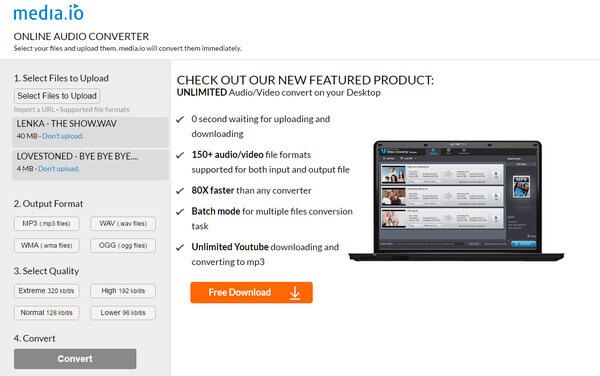
Até agora, compartilhamos quatro maneiras de converter WAV para MP3 ou MP3 para WAV. Você pode selecionar o melhor conversor para sua referência.